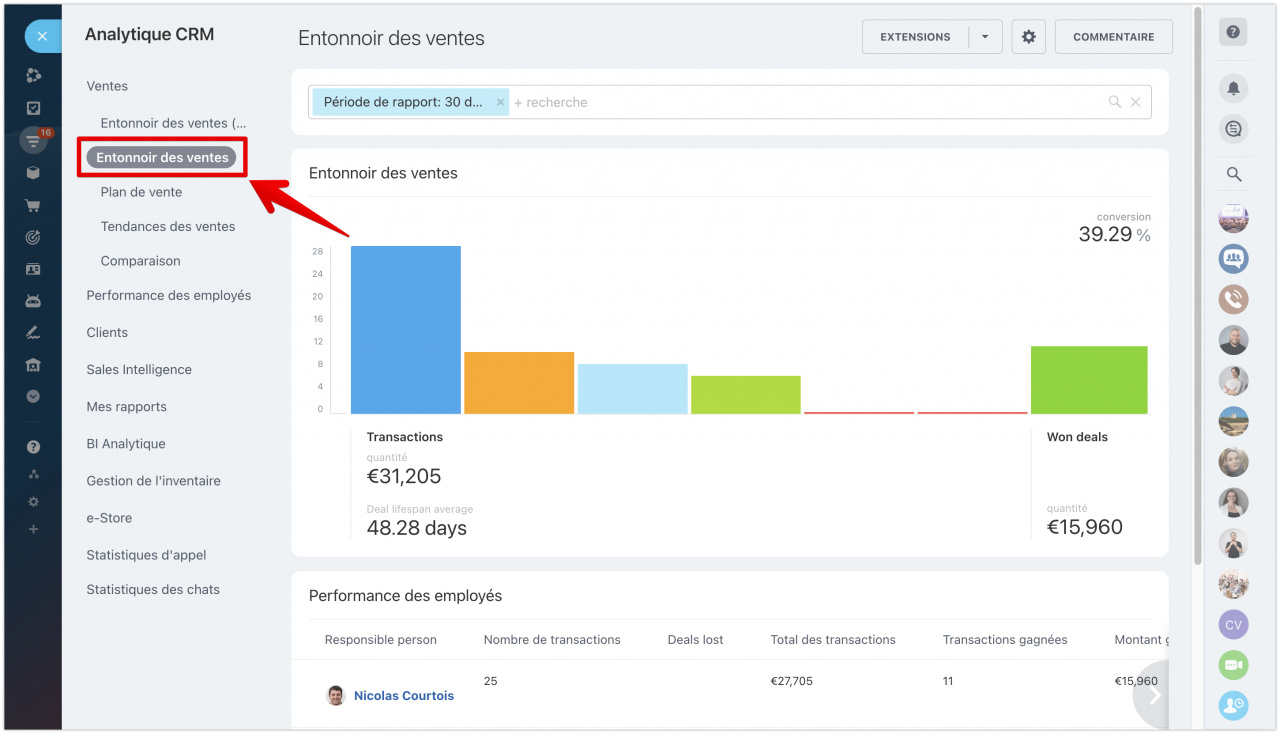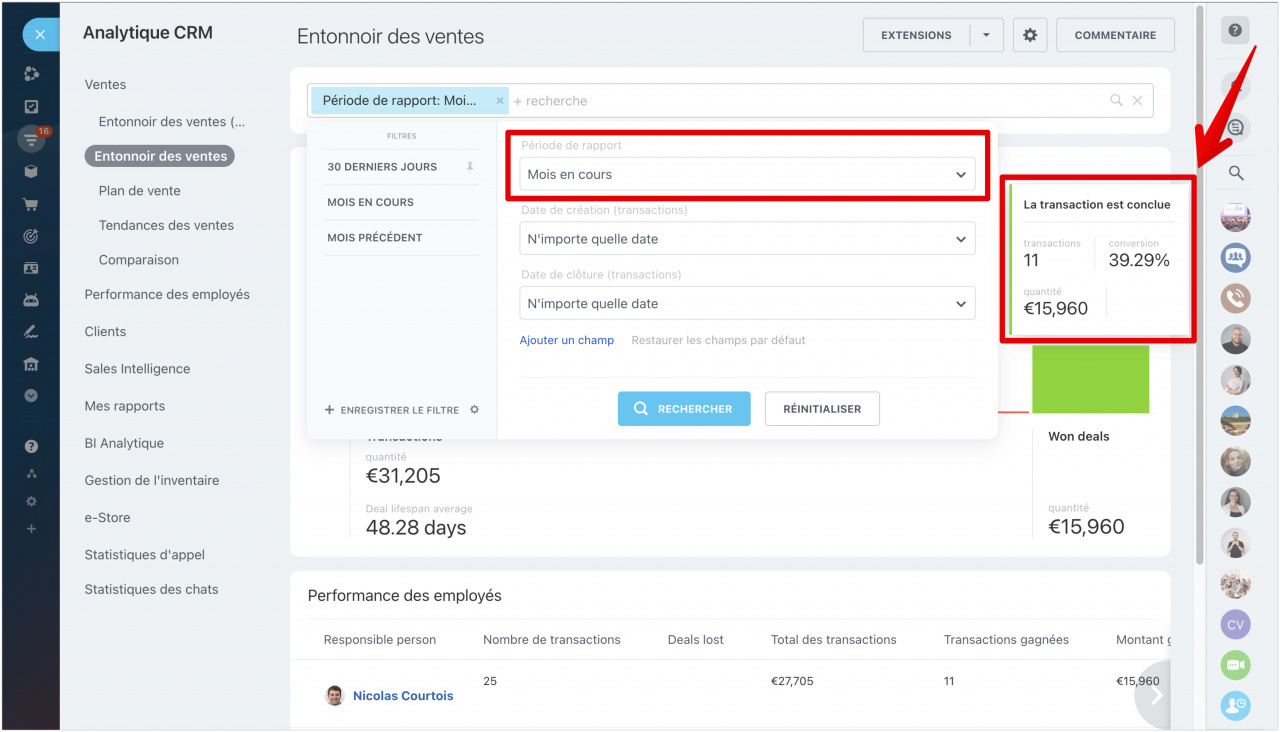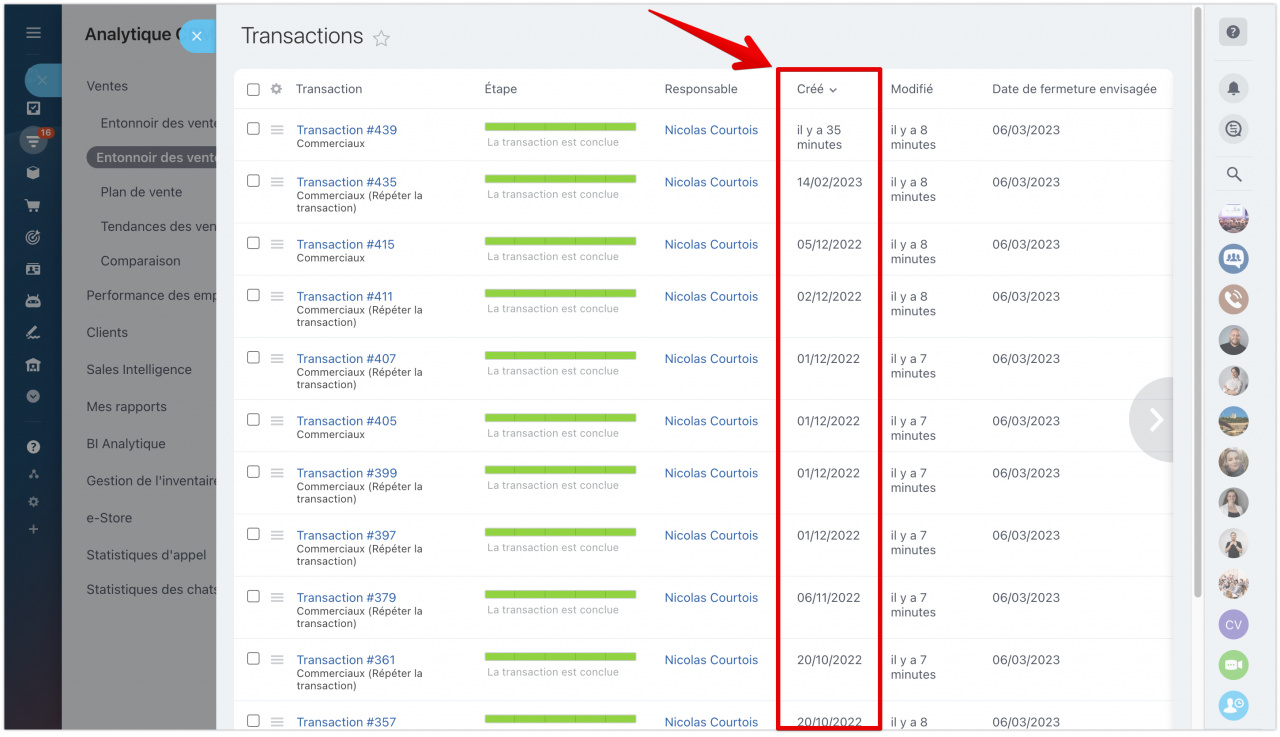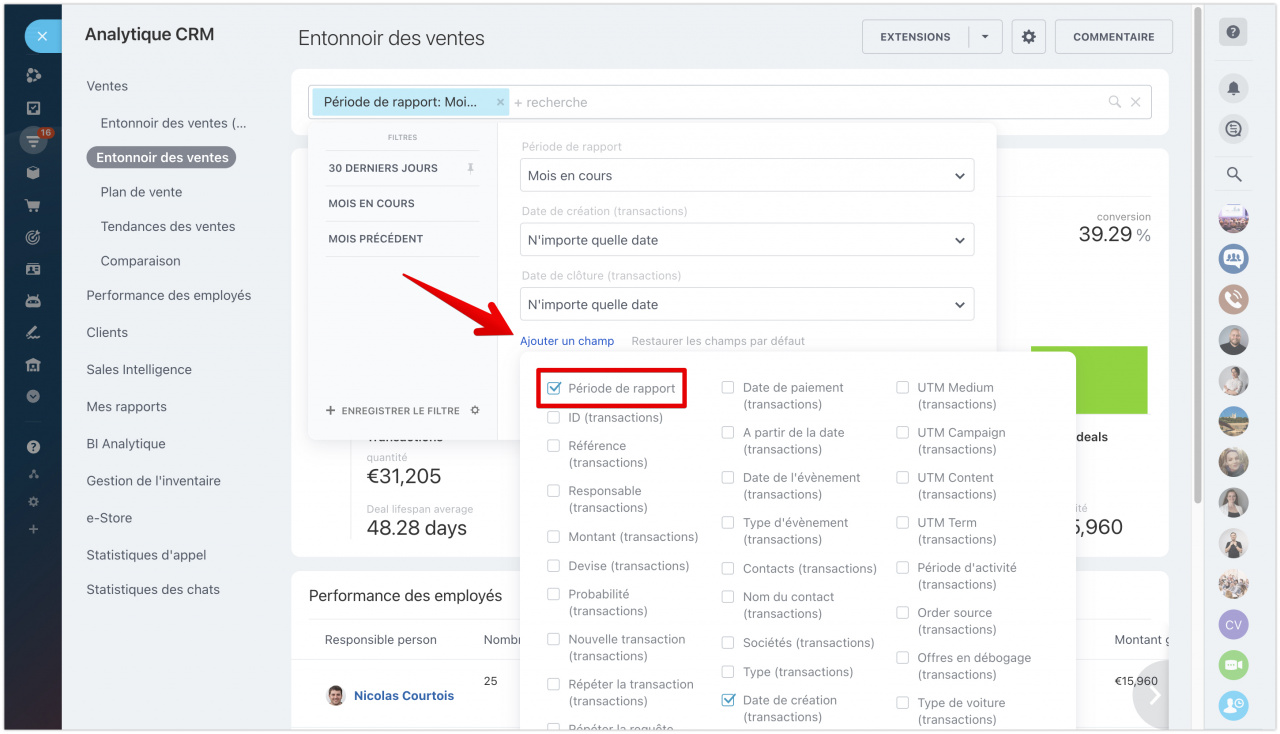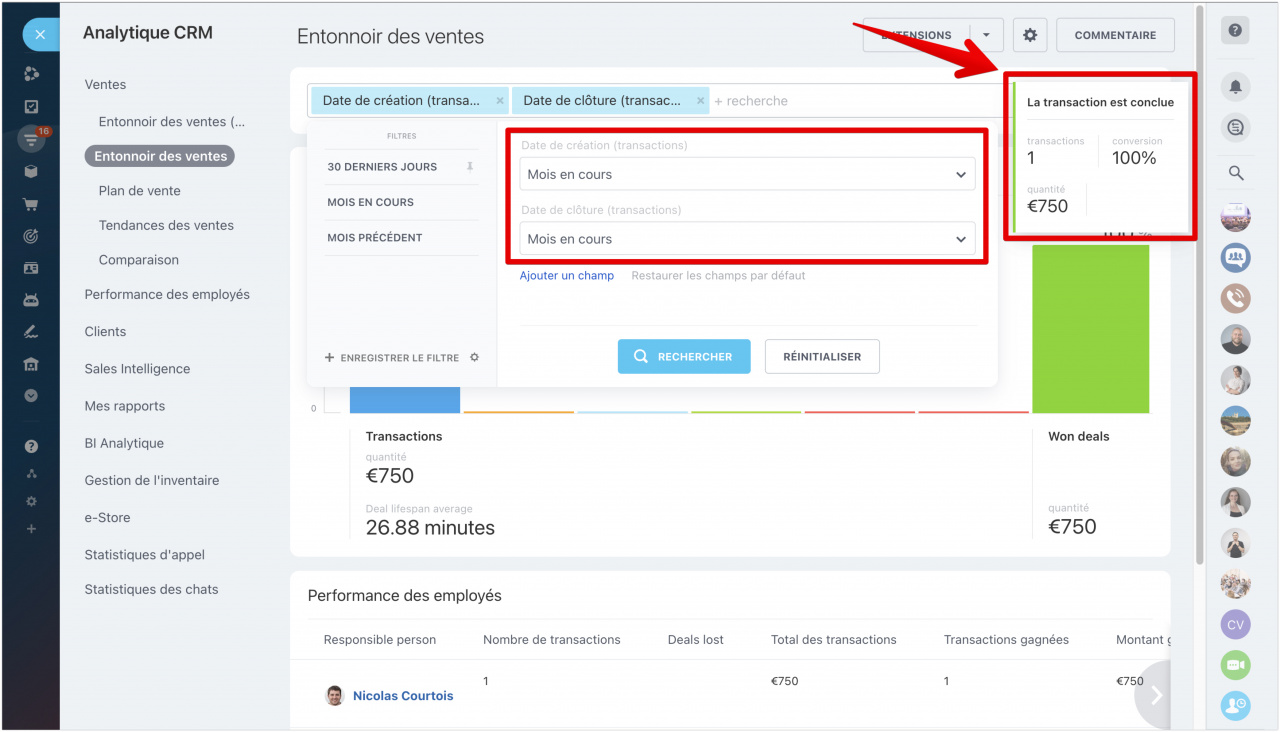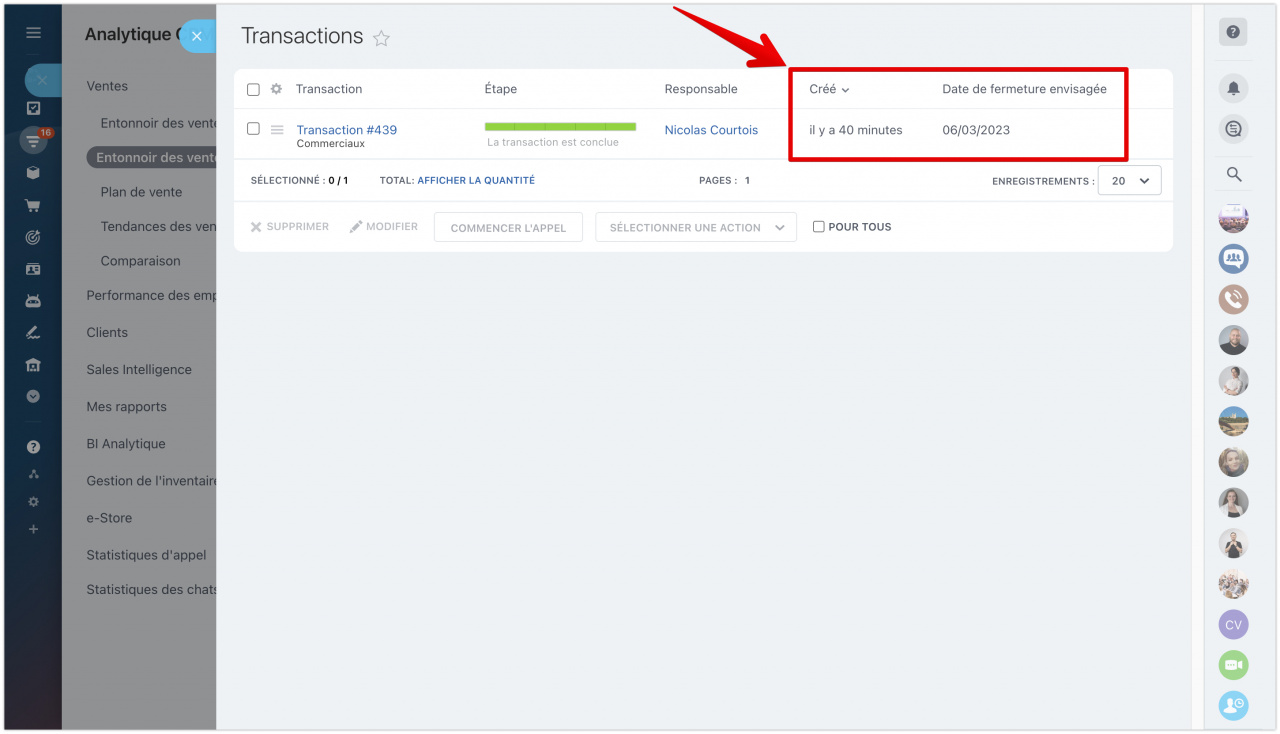Période de rapport est l'un des principaux paramètres de création de rapports. Cette période permet de suivre les éléments avec lesquels vous travaillez réellement. Ce rapport inclut tous les éléments qui ont été modifiés au cours de cette période.
Comment cela fonctionne
Par exemple, la période de rapport sera mars 2020.
| La transaction entrera dans la période de rapport, si elle : | Exemple : |
|---|---|
| Créée, modifiée ou terminée dans cette période de temps. | La transaction a été créée en 2018 et conclue en mars 2020. |
| Terminée plus tôt, mais il y a eu une activité dans le formulaire (e-mail, appel, etc.). | La transaction a été conclue le mois dernier et, vous avez envoyé un e-mail au client ce mois-ci. |
| La transaction est en cours (non terminée). | La transaction a été créée en 2016, mais n'a toujours pas été conclue. |
Différences entre la période de rapport et la date de création et de clôture
Considérez comment les données changent en fonction du champ que vous avez rempli : la période de rapport ou les dates de création et de clôture. Par exemple, considérez le rapport Entonnoir des ventes de la section Analytique CRM.
Si vous sélectionnez le mois en cours dans la période de rapport, vous verrez onze transactions.
Dans la liste des transactions, vous pouvez voir que toutes les transactions ne sont pas créées ce mois-ci. Mais toutes les transactions sont conclues aujourd'hui, donc elles entrent dans le rapport.
Supprimez le champ Période de rapport. Pour cela faire, cliquez sur Ajouter un champ et décochez ce champ.
Ensuite, vous devez remplir les deux autres : Date de création et Date de clôture. Dans les deux champs, sélectionnez le mois en cours.
Il ne reste plus qu'une seule transaction dans la liste. Cette transaction a été créée et clôturée au cours du mois en cours.